freenom域名申请教程
1. 注册&申请域名
打开freenom官网,注册一个账户【注意:如果没有明显的注册按钮,可以通过如下方式同时申请域名和注册账户】
-
打开域名申请【不用注册】
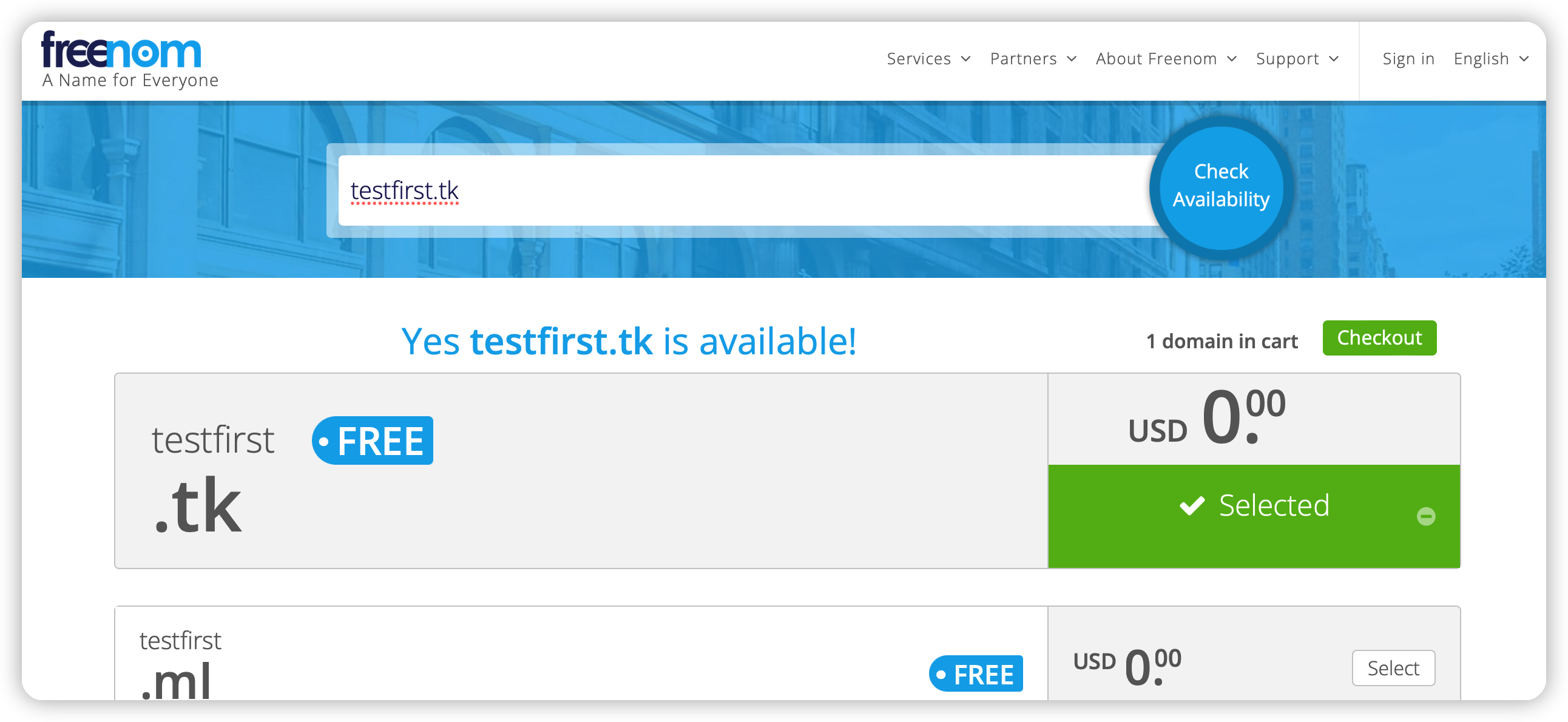
-
选择好了域名之后,点击
Checkout;选择免费期限(最长的免费期限是12个月)
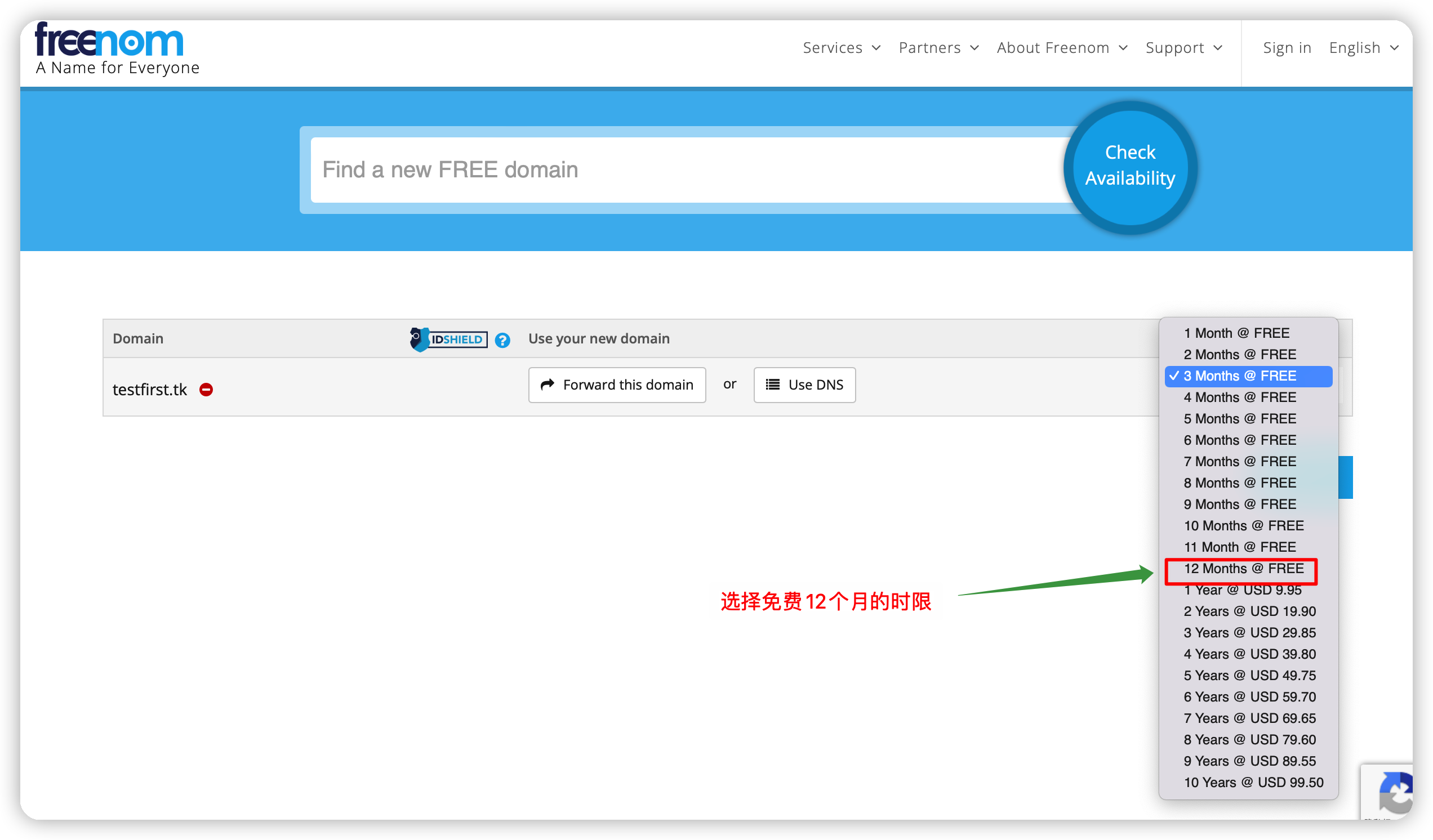
-
点击
Continue
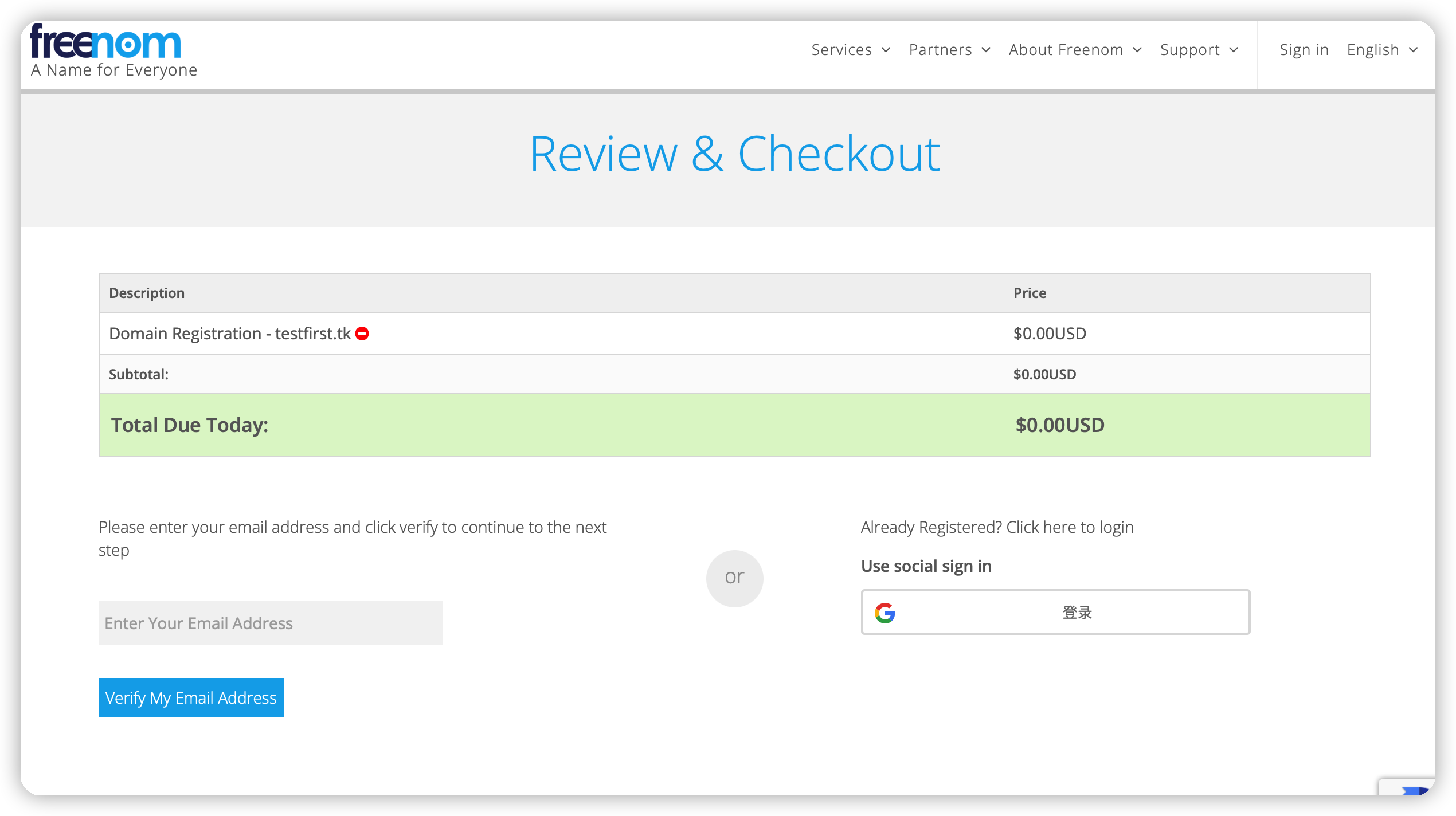
-
输入自己的邮箱,注意是之前没有在这个网站注册过账号的邮箱;然后去邮箱点击链接,接着出现让填写个人信息的,我们如实填写就可以了。
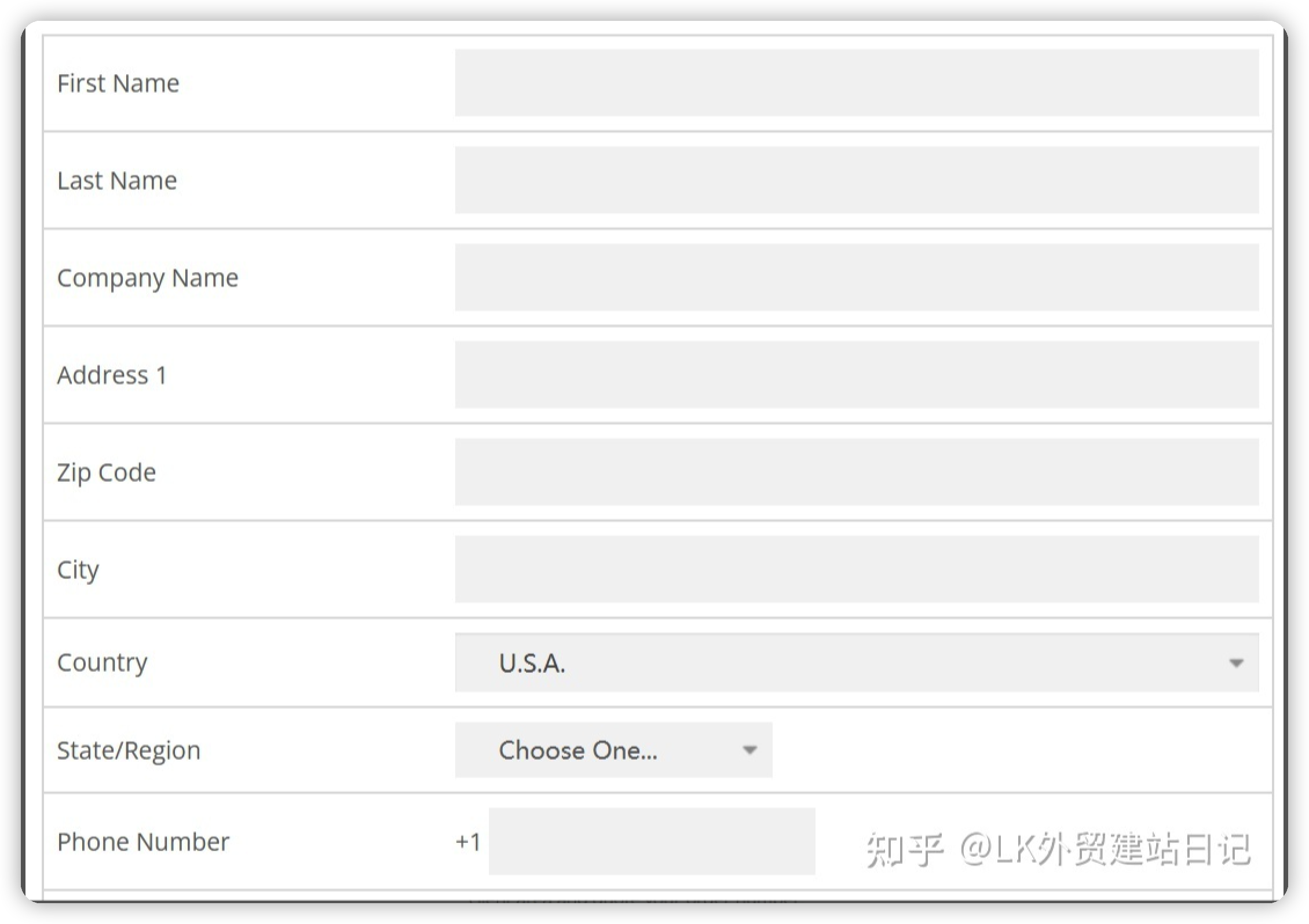
-
但是最终的结果是因为技术原因无法注册,这个肯定是平台不让注册了,原因的话肯定是没钱了。
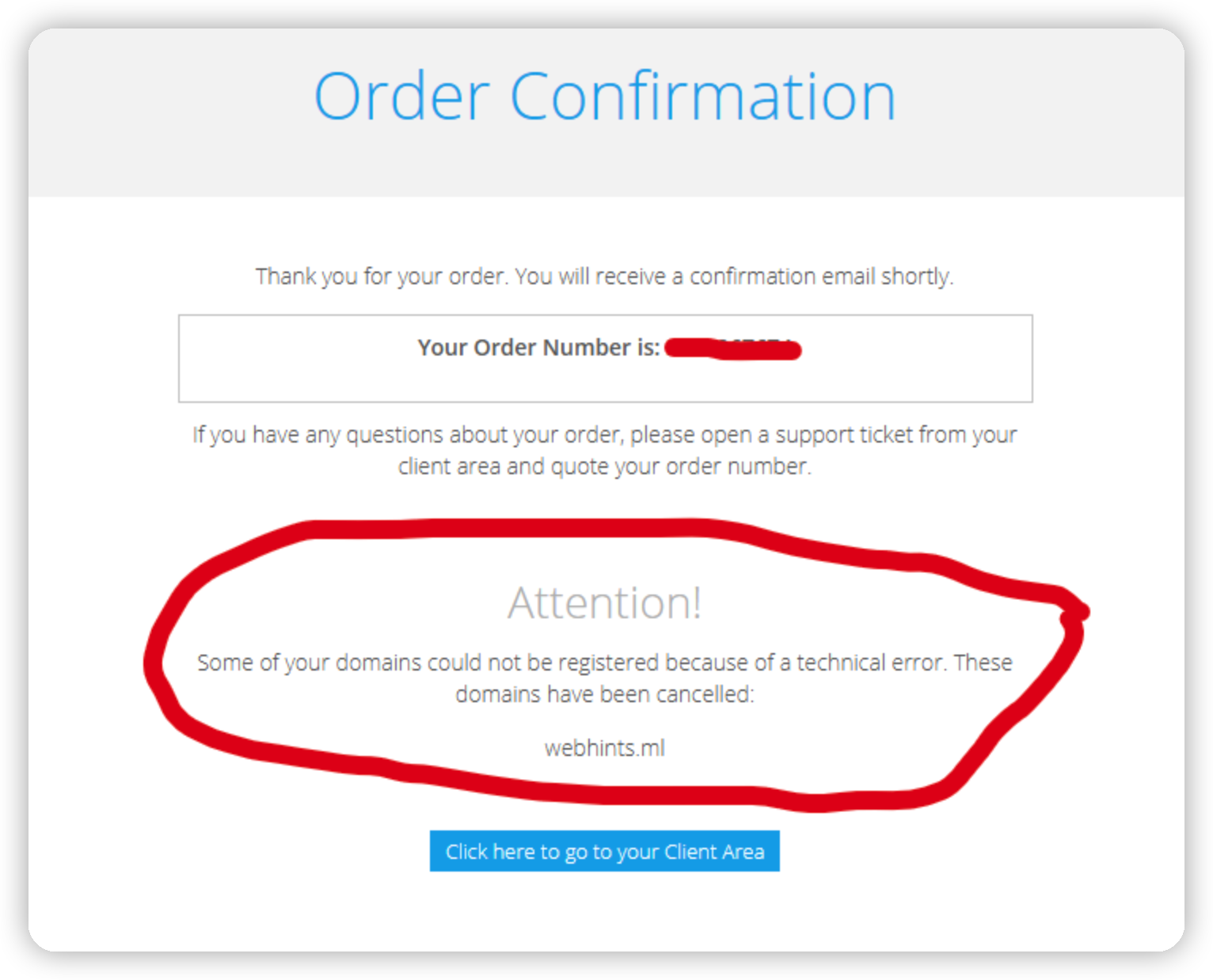
解决方法就是我们点击网站右上角
Edit Account Details,然后对个人信息进行重新的编辑,我这里找了个美国人的信息进行填写【因为当时我使用的代理是美国的IP;即用户的身份信息的地址信息需要和你使用IP地址所在的国家匹配】。
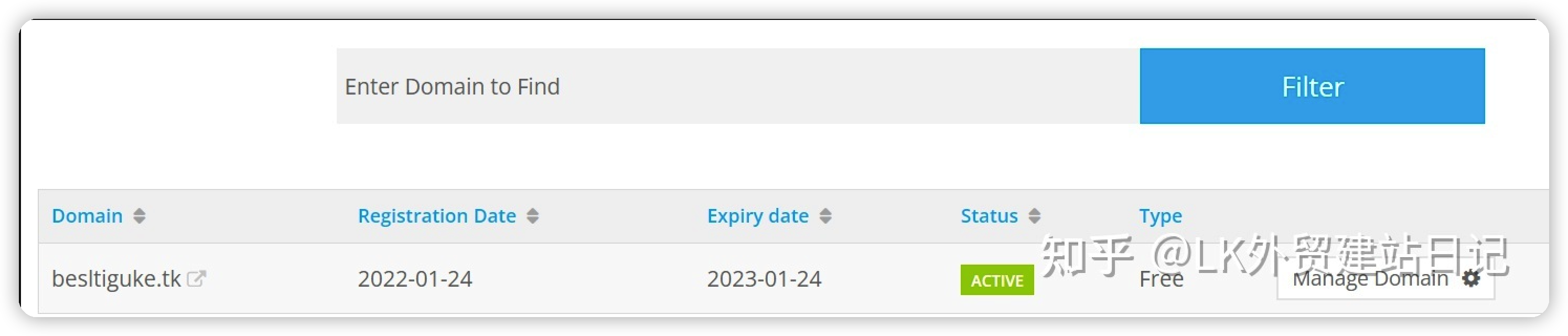
点击这里,查看你自己的IP所在国家
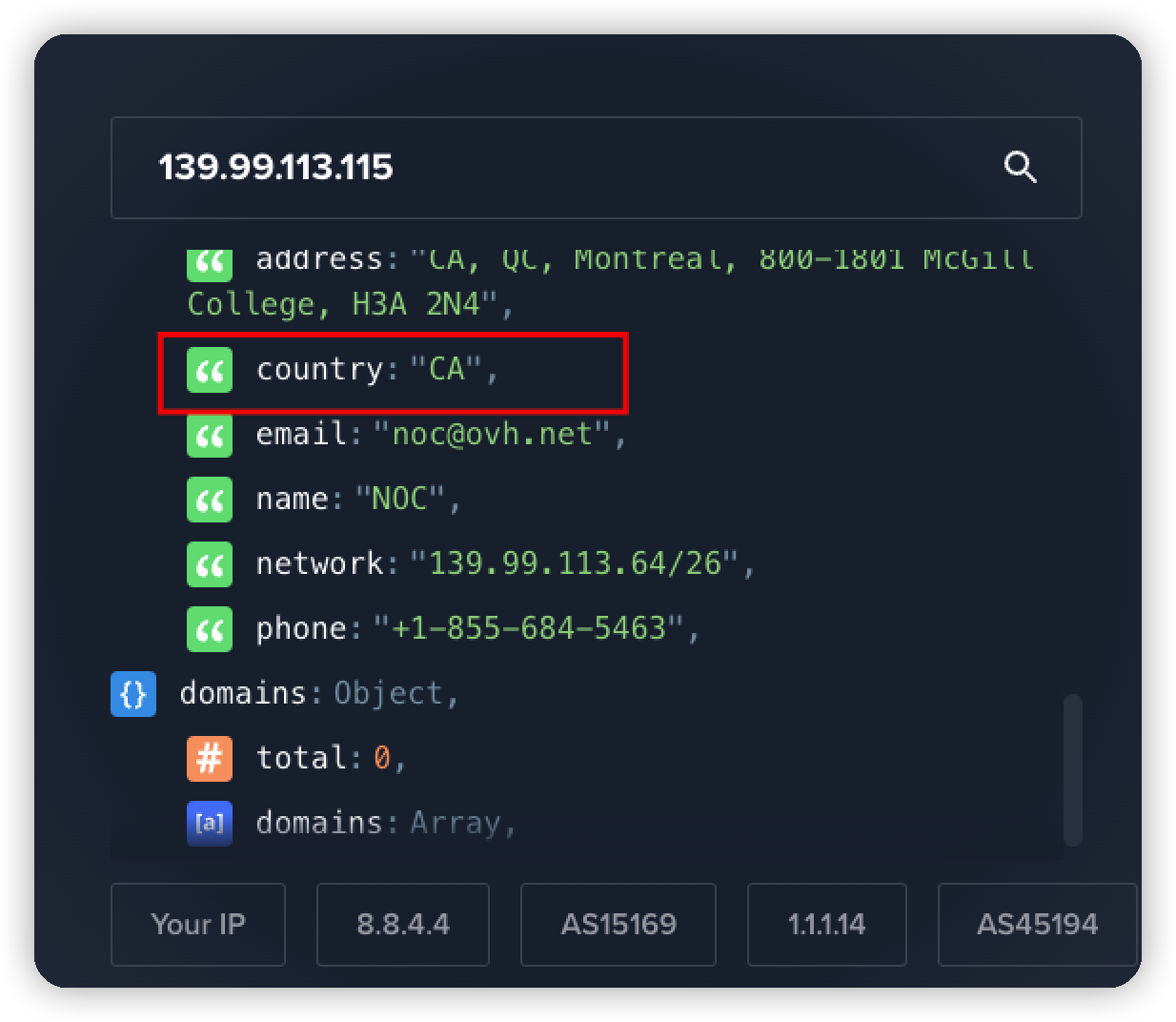
点击地址生成器 生成IP所在国家的地址信息
- 有时我们会发现很多注册免费域名的时候会发生注册不了,就是输入想要注册的域名后,发现都是显示不可用的状态。
在这里说明下是自身的操作不对哈,针对注册不了情况,我给出了两种解决方法。
HINT:打开翻译把网站翻译为中文
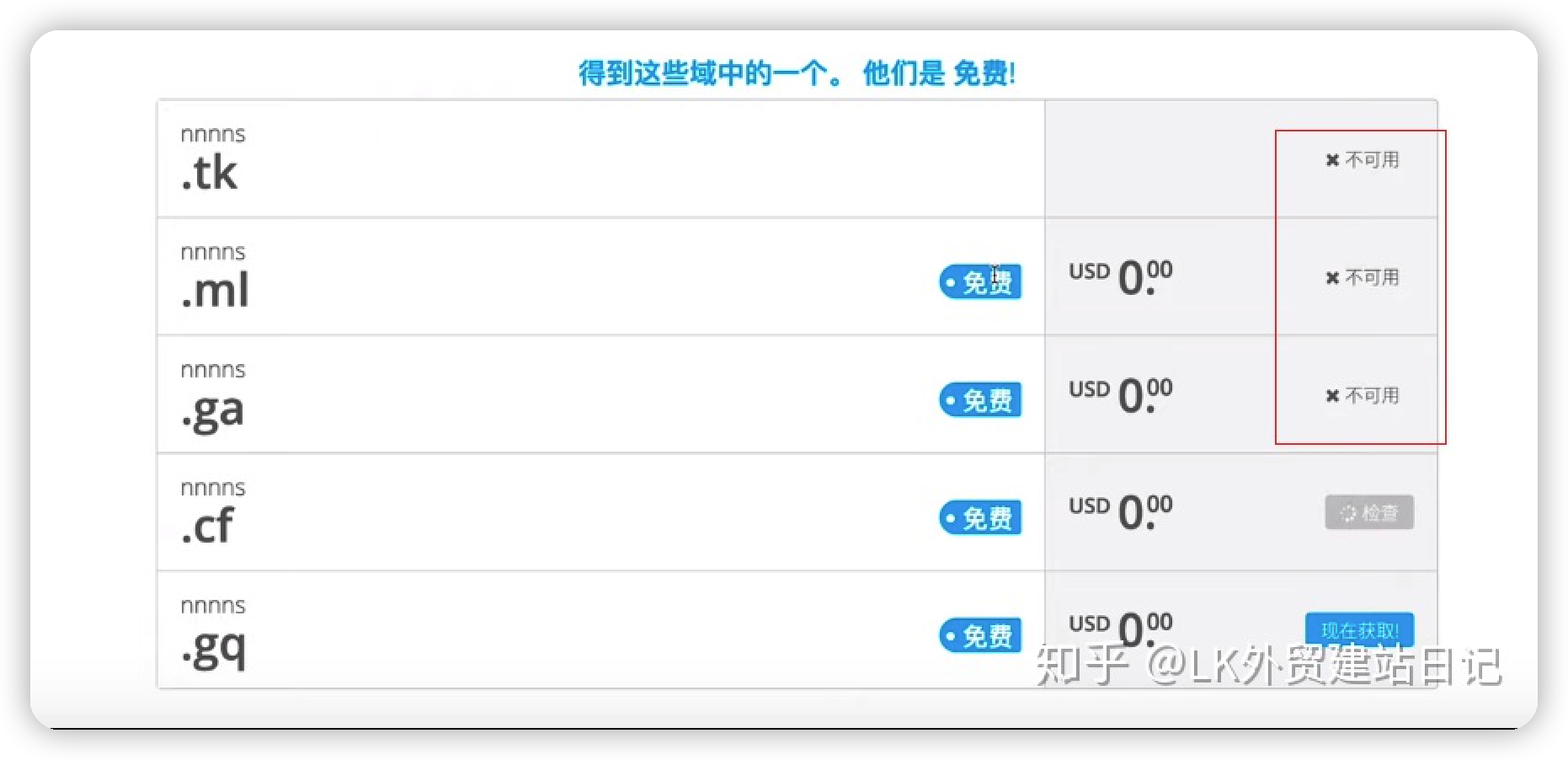
第一种解决方法就是你要先注册一个Freenom的账号,然后在账号登入的情况下,去申请域名,就会显示可用的状态了。
但是问题来了,很多人找不到Freenom注册入口,如何找到Freenom注册入口呢?
在首页的“合作伙伴”,“开发人员”
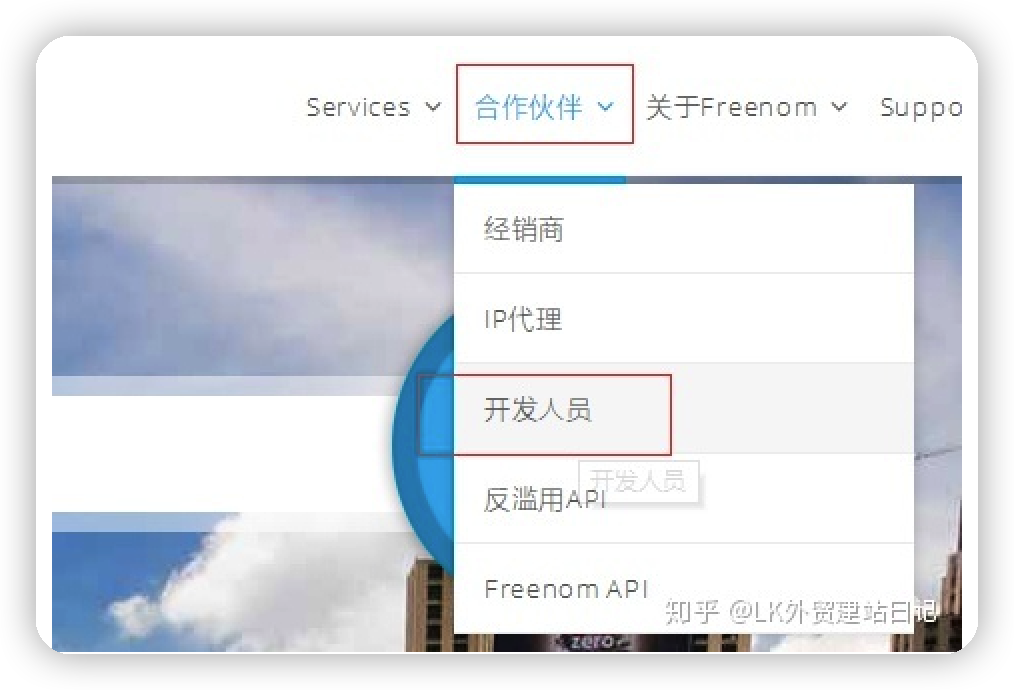
然后找到“今天就获得一个随机的域账户”,

接着输入自己的邮箱就注册成功了。
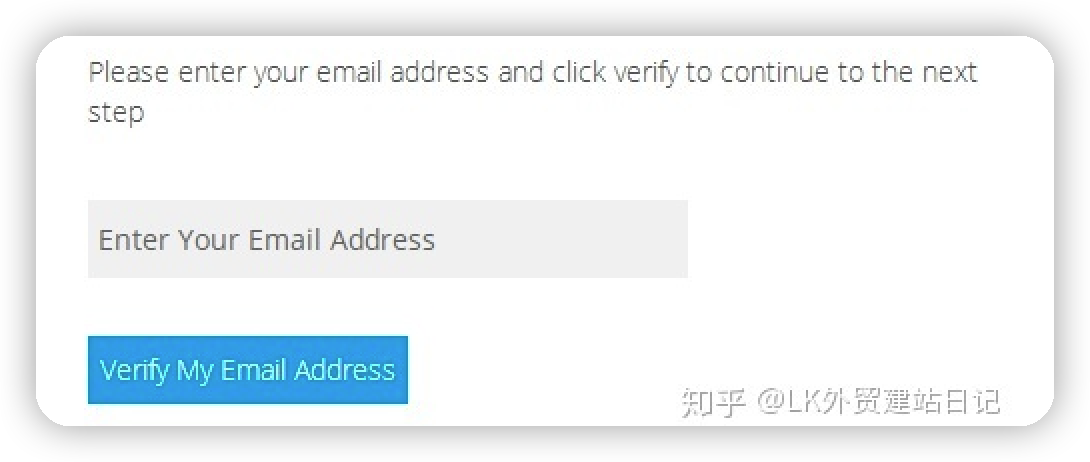
第二种解决方法就是直接输入带后缀的域名,例如你想注册bestdeskguide,那么你需要输入bestdeskguide.ml或者http://bestdeskguide.tk等等,这样也可以注册成功。
PS:要注意下的是,默认是3个月的免费使用时间,但是你可以直接勾选12个月的免费使用。
2. 申请域名【已有账户】
-
打开freenom登陆界面登陆账户
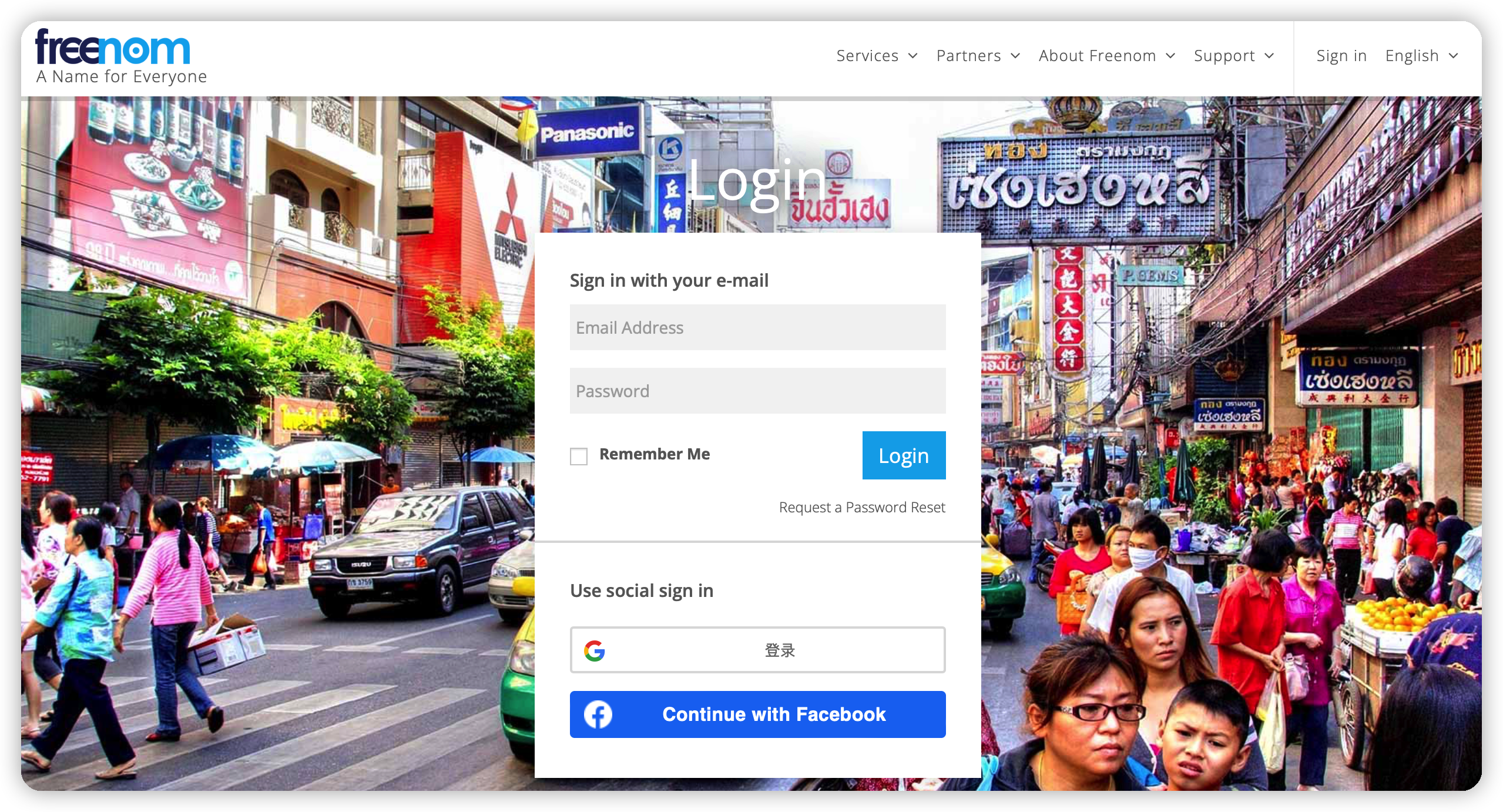
-
点击【
Services->Register a New Domain】,打开域名申请界面
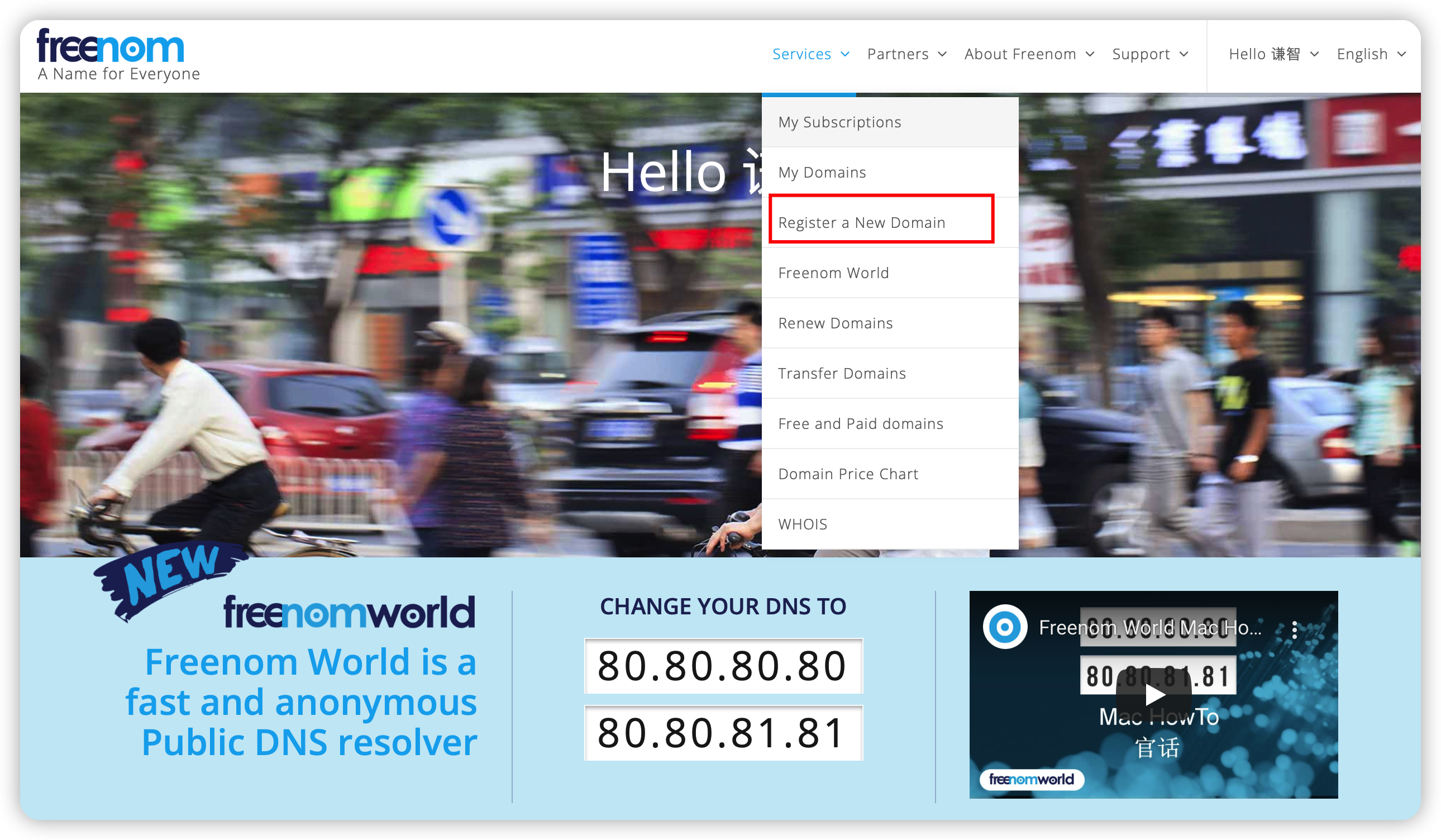
-
输入需要申请的域名,即可搜索出该域名下
免费域名以及付费域名,点击Get it now!校验免费域名是否可以使用,如果可以使用就会加入到购物车中;否者就会显示Not available
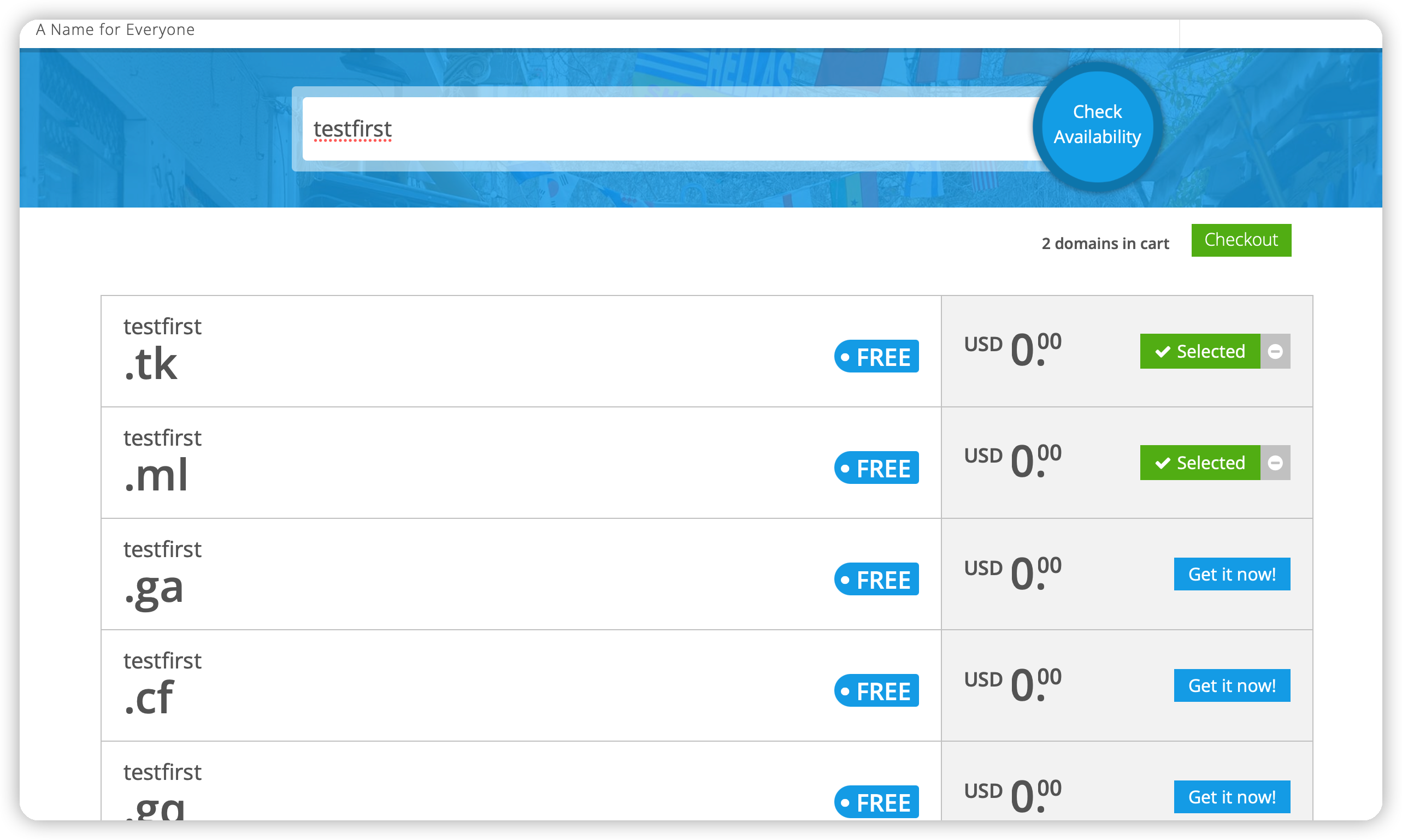
-
选择好了域名之后,点击
Checkout;选择免费期限(最长的免费期限是12个月)
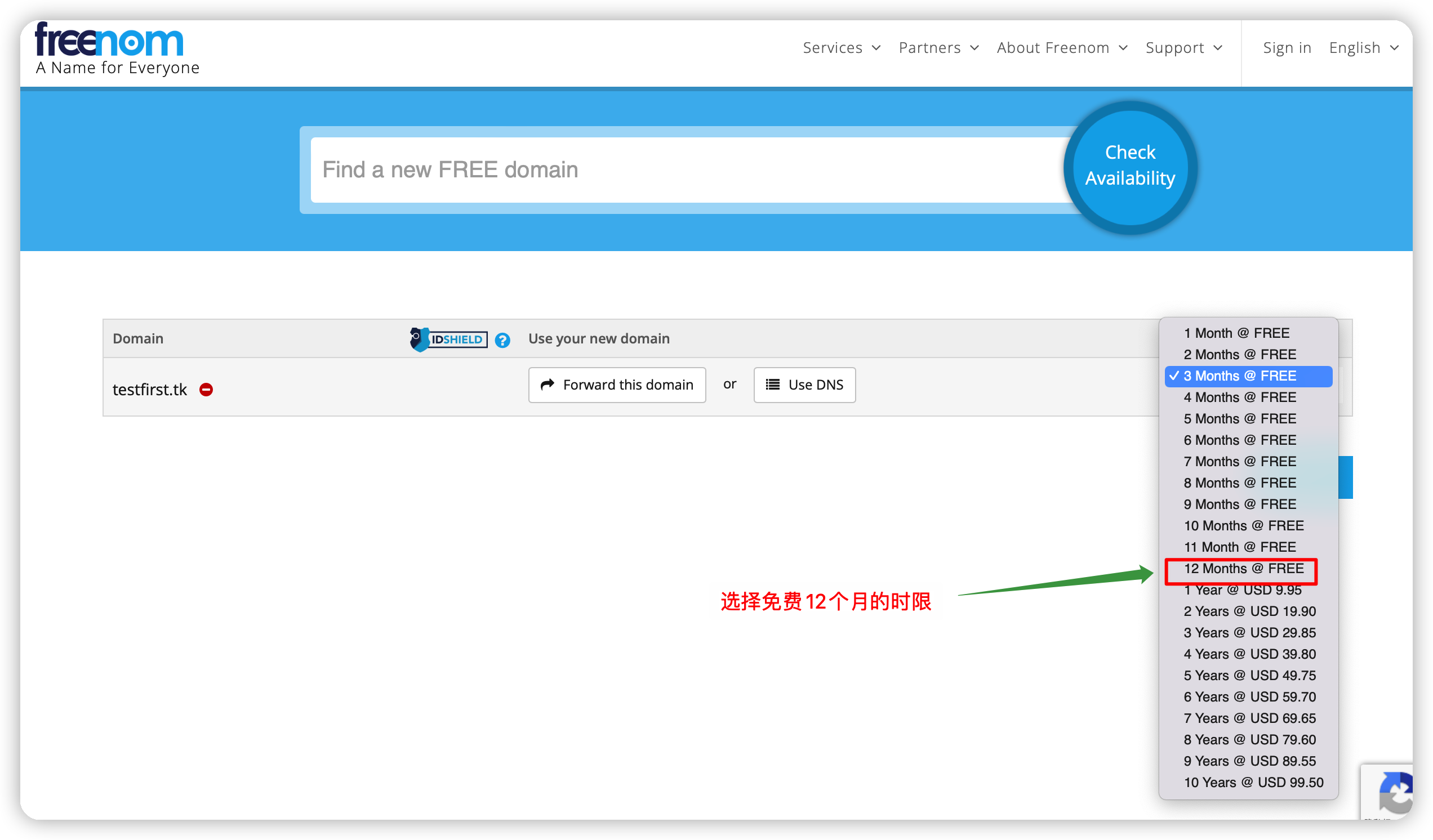
-
点击
Continue
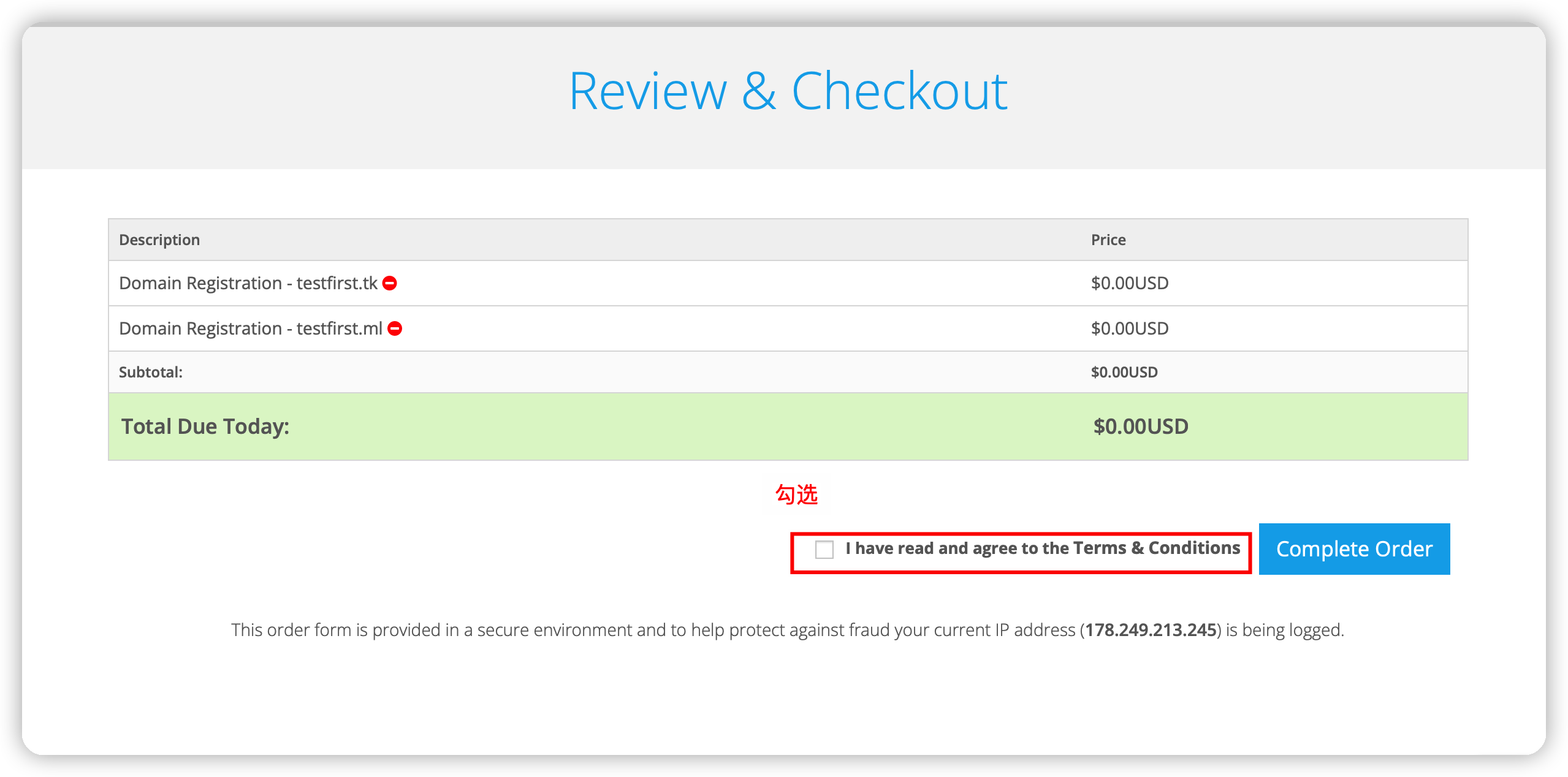
-
勾选
I have read and agree to the Terms & Conditions之后点击Complete Order按钮,即可完成域名的申请;【注意:如果遇到申请域名失败,参考注册&申请域名中的第5步】
3. 域名使用
- 点击【
Services->My Domains】,打开申请的域名列表界面,即可看到自己申请的所有域名
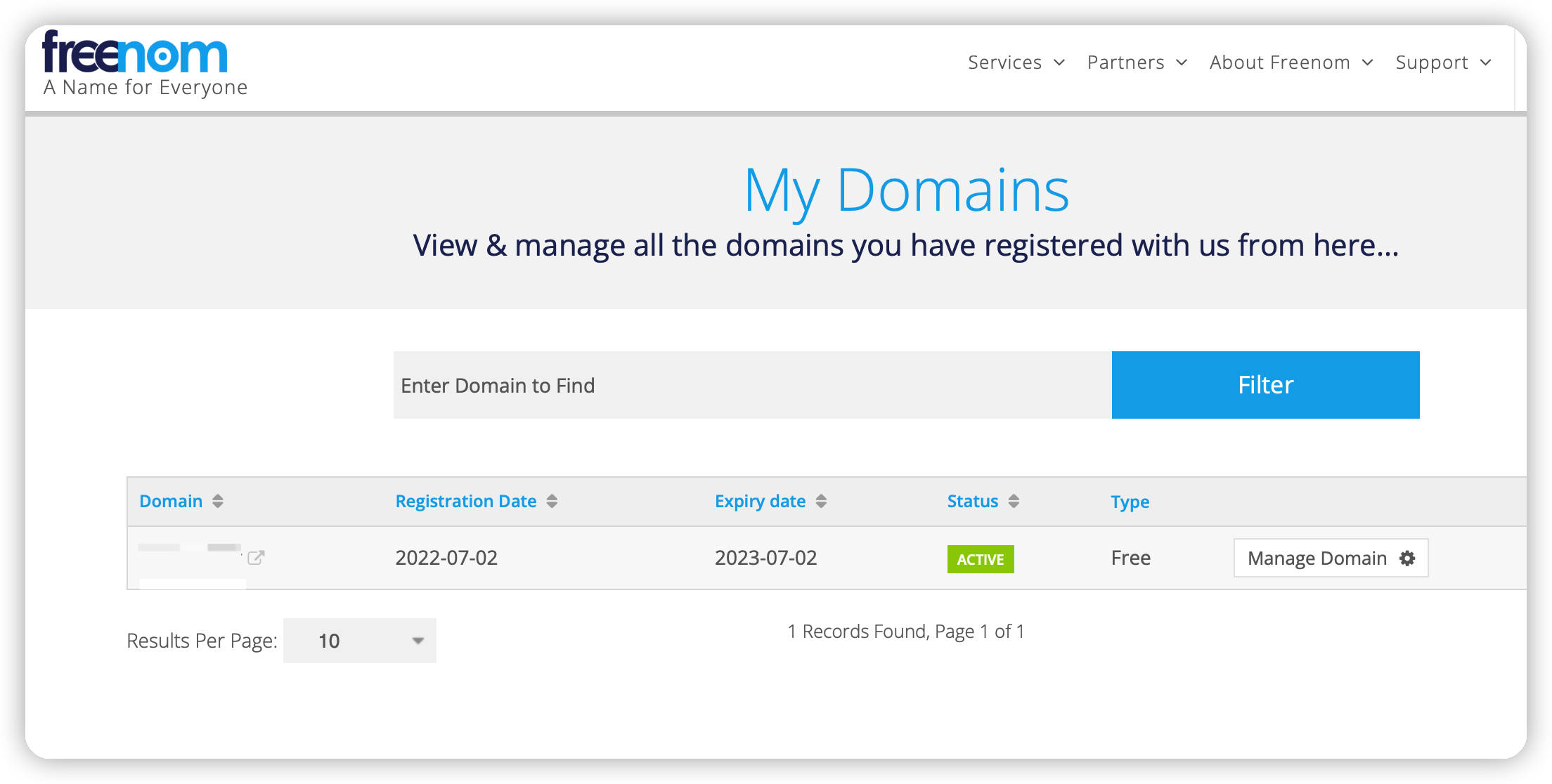
4. 永久使用freenom免费域名
参考链接:
- luolongfei/freenom: Freenom 域名自动续期。Freenom domain name renews automatically.
- 永久使用freenom免费域名,freenom域名自动续签
- 永久使用freenom免费域名,freenom域名自动续签 - YouTube



【推荐】国内首个AI IDE,深度理解中文开发场景,立即下载体验Trae
【推荐】编程新体验,更懂你的AI,立即体验豆包MarsCode编程助手
【推荐】抖音旗下AI助手豆包,你的智能百科全书,全免费不限次数
【推荐】轻量又高性能的 SSH 工具 IShell:AI 加持,快人一步
· 震惊!C++程序真的从main开始吗?99%的程序员都答错了
· winform 绘制太阳,地球,月球 运作规律
· 【硬核科普】Trae如何「偷看」你的代码?零基础破解AI编程运行原理
· 上周热点回顾(3.3-3.9)
· 超详细:普通电脑也行Windows部署deepseek R1训练数据并当服务器共享给他人
2021-07-03 下载安装myslq-----win